




在选项卡区打开
 选项卡,在“Sketching Toolboxes”窗口中单击
选项卡,在“Sketching Toolboxes”窗口中单击
 按钮,打开图3.2.42所示的“Dimensions”栏,使用该栏中的命令可以对草图进行尺寸标注。下面具体介绍各种尺寸标注的操作方法(说明:读者练习本部分1~7知识点内容请打开相应练习文件“D:\an19.0\work\ch03.02.06\dimensions.wbpj”)。
按钮,打开图3.2.42所示的“Dimensions”栏,使用该栏中的命令可以对草图进行尺寸标注。下面具体介绍各种尺寸标注的操作方法(说明:读者练习本部分1~7知识点内容请打开相应练习文件“D:\an19.0\work\ch03.02.06\dimensions.wbpj”)。

图3.2.42 “Dimensions”栏
1.标注线段长度
 选择命令。单击“Dimensions”栏中的
选择命令。单击“Dimensions”栏中的
 按钮。
按钮。
 选取标注对象。选取图3.2.43所示的直线为标注对象,在合适位置单击放置尺寸标注,结果如图3.2.43b所示。
选取标注对象。选取图3.2.43所示的直线为标注对象,在合适位置单击放置尺寸标注,结果如图3.2.43b所示。

图3.2.43 标注线段长度
完成尺寸标注后,在详细列表区弹出图3.2.44所示的“Details View”对话框(一),用于对标注的尺寸进行一些设置与修改。
图3.2.44所示的“Details View”对话框(一)中部分选项说明如下。
◆
 下拉列表:用于设置草图的可视性,包括以下三种可视性类型。
下拉列表:用于设置草图的可视性,包括以下三种可视性类型。
●
 选项:选中该选项,草图始终可见,只要不对其进行手动隐藏,在任何时候都是可见的。
选项:选中该选项,草图始终可见,只要不对其进行手动隐藏,在任何时候都是可见的。
●
 选项:选中该选项,设置草图可见,退出草图模式后,草图不可见。
选项:选中该选项,设置草图可见,退出草图模式后,草图不可见。
●
 选项:选中该选项,将草图设置为隐藏,退出草图模式后,草图不可见。
选项:选中该选项,将草图设置为隐藏,退出草图模式后,草图不可见。
◆
 文本框:用于设置草图约束信息是否显示,选择
文本框:用于设置草图约束信息是否显示,选择
 选项,在详细列表中不显示草图约束信息;选择
选项,在详细列表中不显示草图约束信息;选择
 选项,在详细列表中显示草图约束信息(图3.2.45)。
选项,在详细列表中显示草图约束信息(图3.2.45)。
◆
 区域:用于修改尺寸值。
区域:用于修改尺寸值。

图3.2.44 “Details View”对话框(一)

图3.2.45 显示约束信息
2.标注水平尺寸
 选择命令。单击“Dimensions”栏中的
选择命令。单击“Dimensions”栏中的
 按钮。
按钮。
 选取标注对象。分别单击位置1和位置2所在的直线,单击位置3以放置尺寸,如图3.2.46所示。
选取标注对象。分别单击位置1和位置2所在的直线,单击位置3以放置尺寸,如图3.2.46所示。

图3.2.46 标注水平尺寸
3.标注竖直尺寸
 选择命令。单击“Dimensions”栏中的
选择命令。单击“Dimensions”栏中的
 按钮。
按钮。
 选取标注对象。分别单击位置1和位置2所在的直线,单击位置3以放置尺寸,如图3.2.47所示。
选取标注对象。分别单击位置1和位置2所在的直线,单击位置3以放置尺寸,如图3.2.47所示。

图3.2.47 标注竖直尺寸
4.标注长度/距离
 选择命令。单击“Dimensions”栏中的
选择命令。单击“Dimensions”栏中的
 按钮。
按钮。
 选取标注对象。分别单击位置1和位置2所在的直线,单击位置3以放置尺寸,如图3.2.48所示。
选取标注对象。分别单击位置1和位置2所在的直线,单击位置3以放置尺寸,如图3.2.48所示。

图3.2.48 标注长度/距离
5.标注半径
 选择命令。单击“Dimensions”栏中的
选择命令。单击“Dimensions”栏中的
 按钮。
按钮。
 选取标注对象。选取圆为标注对象,在合适的位置单击以放置尺寸,如图3.2.49所示。
选取标注对象。选取圆为标注对象,在合适的位置单击以放置尺寸,如图3.2.49所示。
6.标注直径
 选择命令。单击“Dimensions”栏中的
选择命令。单击“Dimensions”栏中的
 按钮。
按钮。
 选取标注对象。选取圆为标注对象,在合适的位置单击以放置尺寸,如图3.2.50所示。
选取标注对象。选取圆为标注对象,在合适的位置单击以放置尺寸,如图3.2.50所示。

图3.2.49 标注半径

图3.2.50 标注直径
7.标注角度
 选择命令。单击“Dimensions”栏中的
选择命令。单击“Dimensions”栏中的
 按钮。
按钮。
 选取标注对象。分别单击位置1和位置2所在的直线,单击位置3以放置尺寸,如图3.2.51所示。
选取标注对象。分别单击位置1和位置2所在的直线,单击位置3以放置尺寸,如图3.2.51所示。

图3.2.51 标注角度
在标注角度时,两条直线相交形成四个角度值,在空白处右击,在弹出的快捷菜单中选择
 命令可以实现不同角度的切换。
命令可以实现不同角度的切换。
8.尺寸的自动标注与修改
 打开文件并进入DM建模环境。选择下拉菜单
打开文件并进入DM建模环境。选择下拉菜单
 命令,打开文件“D:\an19.0\work\ch03.02.06\semi-automatic.wbpj”,在项目列表中双击
命令,打开文件“D:\an19.0\work\ch03.02.06\semi-automatic.wbpj”,在项目列表中双击
 ,进入DM建模环境。
,进入DM建模环境。
 选择命令。在选项卡区打开
选择命令。在选项卡区打开
 选项卡,在“Sketching Toolboxes”对话框中单击
选项卡,在“Sketching Toolboxes”对话框中单击
 按钮,打开“Dimensions”栏,单击
按钮,打开“Dimensions”栏,单击
 按钮,系统自动标注尺寸,结果如图3.2.52所示。
按钮,系统自动标注尺寸,结果如图3.2.52所示。

图3.2.52 自动标注尺寸
 修改尺寸值。在弹出的“Details View”的
修改尺寸值。在弹出的“Details View”的
 区域下修改尺寸值,结果如图3.2.53所示。
区域下修改尺寸值,结果如图3.2.53所示。
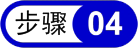 移动尺寸。在“Dimensions”栏中单击
移动尺寸。在“Dimensions”栏中单击
 按钮,可对草图中的尺寸进行移动,完成移动后的结果如图3.2.54所示。
按钮,可对草图中的尺寸进行移动,完成移动后的结果如图3.2.54所示。

图3.2.53 修改尺寸值

图3.2.54 移动尺寸
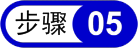 修改尺寸。在“Dimensions”栏中单击
修改尺寸。在“Dimensions”栏中单击
 按钮,在图形中选中需要修改的尺寸(如H6的尺寸),弹出图3.2.55所示的“Details View”对话框(二),在该对话框中的
按钮,在图形中选中需要修改的尺寸(如H6的尺寸),弹出图3.2.55所示的“Details View”对话框(二),在该对话框中的
 文本框中修改名称H7,并按Enter键,用同样的方法修改其他尺寸名称,修改结果如图3.2.56所示。
文本框中修改名称H7,并按Enter键,用同样的方法修改其他尺寸名称,修改结果如图3.2.56所示。

图3.2.55 “Details View”对话框(二)

图3.2.56 修改尺寸
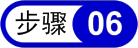 修改尺寸显示样式。在默认情况下,完成尺寸标注后,系统显示的是尺寸的“名称”(图3.2.56),在“Dimensions”对话框中单击
修改尺寸显示样式。在默认情况下,完成尺寸标注后,系统显示的是尺寸的“名称”(图3.2.56),在“Dimensions”对话框中单击
 按钮,选中其后的
按钮,选中其后的
 复选框,系统将同时显示尺寸值,如图3.2.57所示;取消选中
复选框,系统将同时显示尺寸值,如图3.2.57所示;取消选中
 复选框,系统将只显示尺寸值,如图3.2.58所示。
复选框,系统将只显示尺寸值,如图3.2.58所示。

图3.2.57 修改尺寸显示样式(一)

图3.2.58 修改尺寸显示样式(二)